Bérlőszintű láthatóság biztosítása és kérése
Előfordulhat, hogy a globális Rendszergazda istrator Microsoft Entra szerepkörrel rendelkező felhasználója bérlői szintű felelősségekkel rendelkezik, de nem rendelkezik az Azure-beli engedélyekkel ahhoz, hogy megtekintse az adott szervezetre vonatkozó információkat a Felhőhöz készült Microsoft Defender. Engedélyszintemelésre azért van szükség, mert a Microsoft Entra szerepkör-hozzárendelései nem biztosítanak hozzáférést az Azure-erőforrásokhoz.
Bérlőszintű engedélyek megadása saját magának
Bérlőszintű engedélyek hozzárendelése saját maga számára:
Ha a szervezet a Microsoft Entra Privileged Identity Management (PIM) vagy bármely más PIM eszközzel kezeli az erőforrás-hozzáférést, a globális rendszergazdai szerepkörnek aktívnak kell lennie a felhasználó számára.
Globális Rendszergazda istrator-felhasználóként, hozzárendelés nélkül a bérlő legfelső szintű felügyeleti csoportjában nyissa meg Felhőhöz készült Defender Áttekintés lapját, és válassza ki a bérlőre vonatkozó láthatósági hivatkozást a szalagcímen.
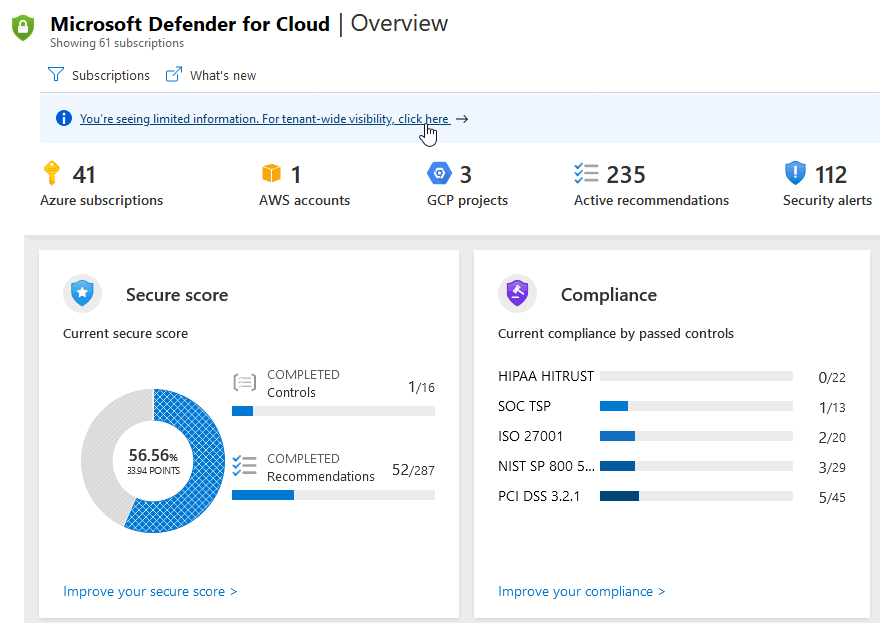
Válassza ki a hozzárendelni kívánt új Azure-szerepkört.
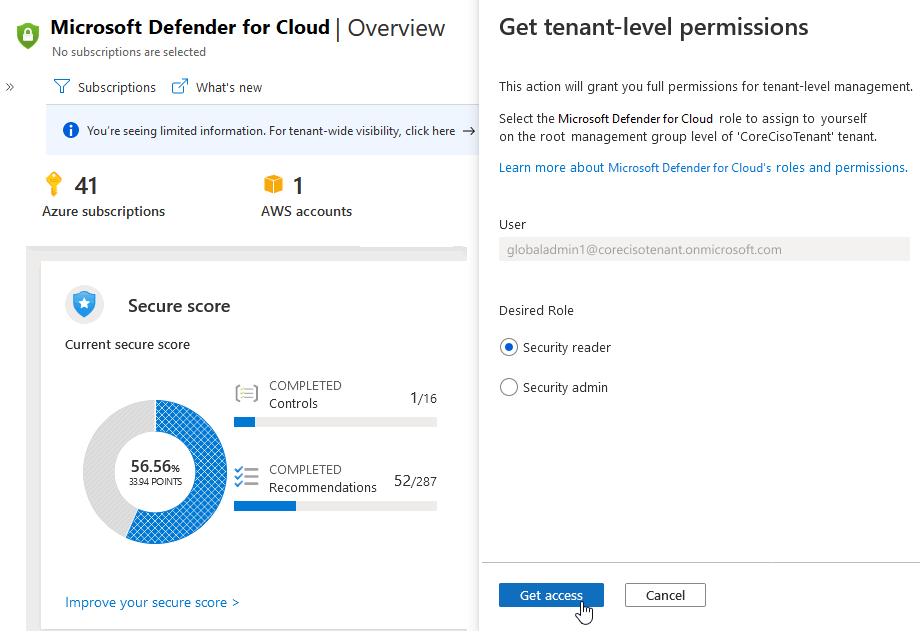
Tipp.
Általában a biztonsági Rendszergazda szerepkörre van szükség a szabályzatok gyökérszinten való alkalmazásához, míg a Security Reader elegendő a bérlői szintű láthatóság biztosításához. A szerepkörök által biztosított engedélyekkel kapcsolatos további információkért tekintse meg a Biztonsági Rendszergazda beépített szerepkör leírását vagy a Biztonsági olvasó beépített szerepkör-leírását.
A Felhőhöz készült Defender jellemző szerepkörök közötti különbségekért tekintse meg a szerepkörök és az engedélyezett műveletek táblázatát.
A szervezeti szintű nézet úgy érhető el, hogy szerepköröket ad a bérlő gyökérszintű felügyeleti csoportjának szintjén.
Jelentkezzen ki az Azure Portalról, majd jelentkezzen be újra.
Ha emelt szintű hozzáféréssel rendelkezik, nyissa meg vagy frissítse a Felhőhöz készült Microsoft Defender annak ellenőrzéséhez, hogy rendelkezik-e a Microsoft Entra-bérlő összes előfizetésének láthatóságát.
A bérlői szintű engedélyek hozzárendelésének folyamata számos műveletet automatikusan végrehajt Önnek:
A felhasználó engedélyei ideiglenesen emelt szintűek.
Az új engedélyeket használva a felhasználó a gyökérszintű felügyeleti csoport kívánt Azure RBAC-szerepköréhez van hozzárendelve.
A rendszer eltávolítja az emelt szintű engedélyeket.
A Microsoft Entra jogosultságszint-emelési folyamatáról további információt az Összes Azure-előfizetés és felügyeleti csoport kezeléséhez való hozzáférés emelése című témakörben talál.
Bérlőszintű engedélyek kérése, ha a sajátjai nem elegendőek
A Felhőhöz készült Defender megnyitásakor előfordulhat, hogy megjelenik egy szalagcím, amely arra figyelmezteti, hogy a nézet korlátozott. Ha ezt a szalagcímet látja, jelölje ki, és küldjön egy kérést a szervezet globális rendszergazdájának. A kérésbe belefoglalhatja a hozzárendelni kívánt szerepkört, és a globális rendszergazda dönti el, hogy melyik szerepkört adja meg.
A globális rendszergazda döntése, hogy elfogadja vagy elutasítja-e ezeket a kéréseket.
Fontos
Hét naponta csak egy kérelmet küldhet be.
Emelt szintű engedélyek kérése a globális rendszergazdától:
Az Azure Portalon nyissa meg a Felhőhöz készült Microsoft Defender.
Ha a "Korlátozott információ jelenik meg" szalagcím jelenik meg, jelölje ki.
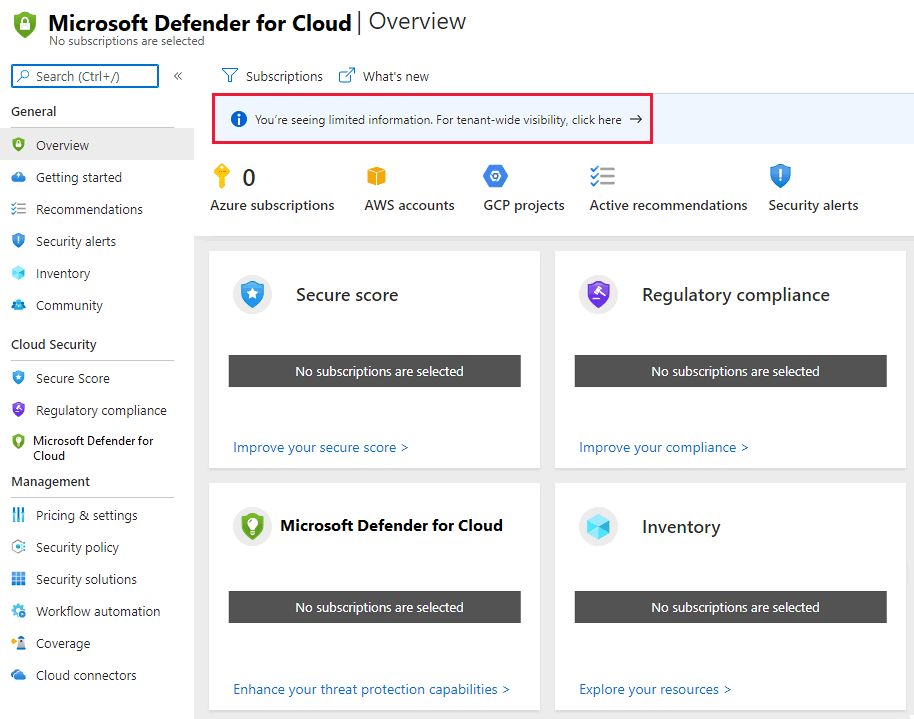
A részletes kéreleműrlapon válassza ki a kívánt szerepkört és annak indoklását, hogy miért van szüksége ezekre az engedélyekre.
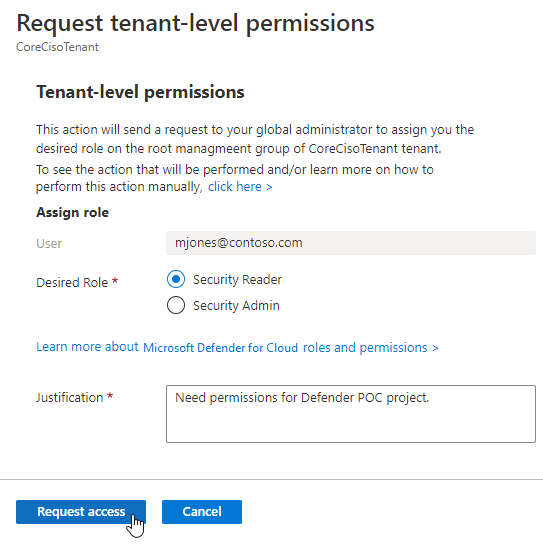
Válassza a Hozzáférés kérése lehetőséget.
A rendszer e-mailt küld a globális rendszergazdának. Az e-mail egy hivatkozást tartalmaz Felhőhöz készült Defender, ahol jóváhagyhatják vagy elutasíthatják a kérést.
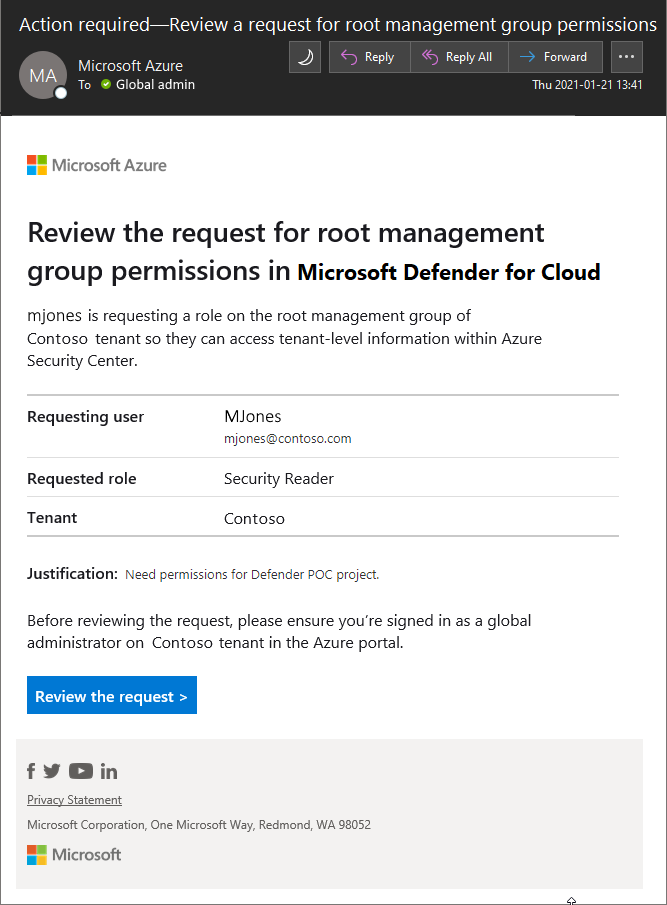
Miután a globális rendszergazda a Kérés áttekintése és a folyamat befejezése lehetőséget választja, a rendszer e-mailben küldi el a döntést a kérelmező felhasználónak.
Következő lépések
További információ Felhőhöz készült Defender engedélyekről a következő kapcsolódó lapon: